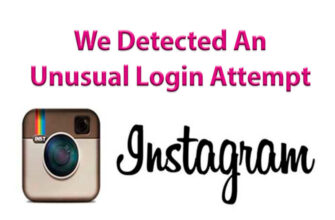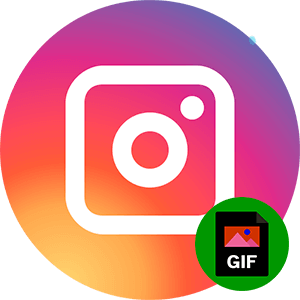
El contenido del artículo:
Subir imagen GIF en Instagram no funcionará, si las empresas se refiere a la cinta. Para historias inventadas pegatinas que puedes poner en la foto. Al mismo tiempo, la publicación de toda la imagen GiF no disponible
�Qué es el GIF en Instagram?
GIF es un formato de imagen donde los marcos se reemplazan entre sí. Apareció antes que las grabaciones de video y fue la mejor manera, ya que enviar un video corto a un amigo En Instagram, tal función no disponible y lo único que el usuario puede hacer es subir archivo de video
Subir a Instagram la animación GIF es posible solo después de conversión

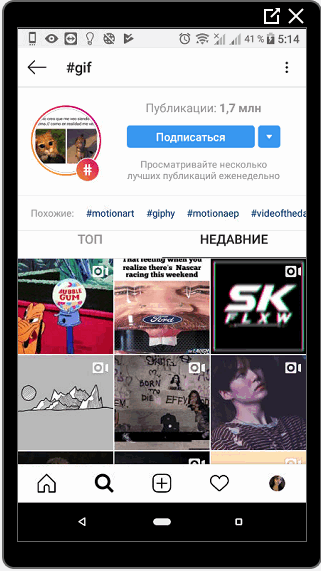
Por ejemplo, el propietario de la página tiene un GIF que le gustaría para compartir Al cargar, aparecerá una imagen estática, sin cambiar marcos. Para descargar un GIF existente, necesitará aplicación para convertir a video.
Formas de agregar GIF a Instagram desde su teléfono:
- usa la aplicación Boomerang;
- convertir de un archivo existente;
- agregue marcos separados como un carrusel (máximo diez instantáneas).
La falta de conversión es una pérdida de calidad. Si inicialmente la imagen estaba en baja resolución, luego, al crear un video a partir de ella, Aparecerán píxeles y defectos. Tamaño recomendado – más 1080 x 1080 píxeles y 2.1 MB si las imágenes más de diez o GIF dura más de diez segundos.
Cómo hacer GIF en Instagram
Puede cambiar el formato desde su teléfono o computadora. Para la edición puede necesitar aplicaciones: GIF a video, GifLab o el servicio Giphy (también integrado en la Historia). Este último es conveniente en PC, desde el navegador
Para insertar Gif en Instagram:
- Inicie sesión en la aplicación: vaya a la sección “Historia”.
- Sube o toma una foto – GIF.

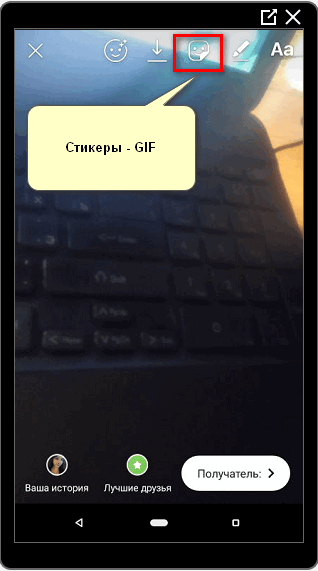
- Ingrese la frase en inglés en la barra de búsqueda.
- Edite y mueva el objeto según sea conveniente al usuario

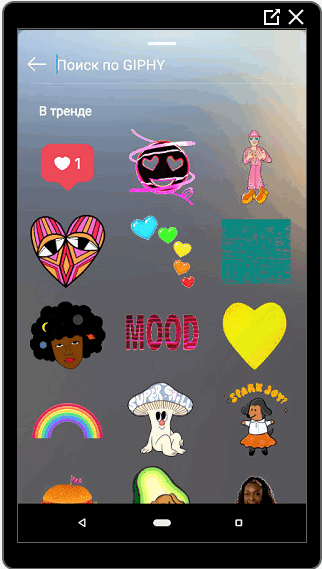
- Haga clic en “Compartir” para publicar.
Se solicita a los usuarios solicitudes en ruso e inglés. Puedes buscar GIF en Instagram usando el estándar frases adecuadas para la fotografía: alegría, tristeza, amor y otros
Otra forma de hacer un GIF en Instagram: ve al sitio Giphy Puede descargar el archivo en formato mp4 (requerido para red social) y publicación en la Historia.
Instrucciones sobre cómo publicar un gif a través del sitio web:
- Acceda a Giphy a través de la PC.
- Ingrese el nombre deseado en la línea.
- Elija una imagen – iconos de redes sociales – Instagram

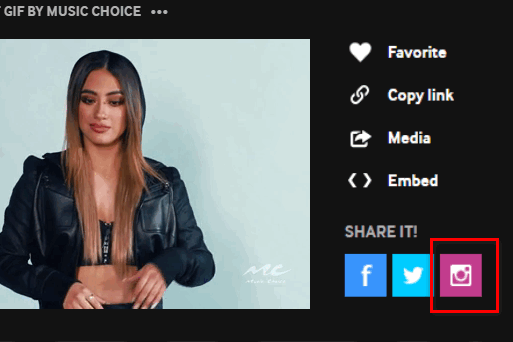
- Indique la dirección de correo electrónico donde debe venir el archivo.
- Abra un mensaje, descárguelo y publíquelo en una red social.
-> Как опубликовать видео в свою Историю Инстаграм
- �No encontró una respuesta? Haga una pregunta, le prepararemos y le enviaremos una respuesta por correo electrónico
- Potente actualización de cuenta de Instagram
La publicación directa estaba previamente disponible. Para descargar y La publicación de archivos requiere registro. El usuario puede usa la página de Facebook para iniciar sesión.
Haz un gif a través de cinemagraph
Otra forma de compartir GIF en Instagram es usar synegrafiya o convertir GIF a video.
Para crear un video cinematográfico, debe instalar aplicaciones:
- StoryZ. Haz ondas en la imagen que se moverán la dirección indicada por el usuario;
- Vimage Agregar varios efectos: mariposas, humo, flores
Cómo hacer un gif a través de Vimage:
- Descargue e instale la aplicación desde Play Market (enlace de arriba) o tienda de aplicaciones.
- Abrir: omita las instrucciones.
- Seleccione una foto de la Galería – haga clic en el botón: “+”.
- Añadir efecto: elija uno de los propuestos.
- Colocar en la imagen: estirar, mover.
- Guardar en el teléfono inteligente.
Además, el clip se puede publicar en Instagram sin más conversión Se guarda en formato mp4 y coincide estándares de archivos de video.
Cómo agregar GIF en Instagram
Hablando de archivos de video, debe recordar: red social solo es compatible con el formato mp4. Para publicar un gif en Instagram con IPhone o Android, el usuario debe descargar la aplicación: GIF a Video Con él, puede cambiar los archivos existentes: lo harán publicado en Instagram o guardado en un dispositivo móvil en formato mp4.
Cómo editar GIF:
- Descargue e instale la aplicación en su teléfono.
- Permitir el acceso al almacenamiento local.

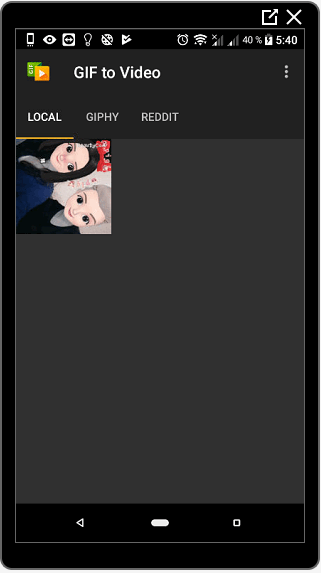
- Seleccione un archivo para editar – haga clic “Convertir”.

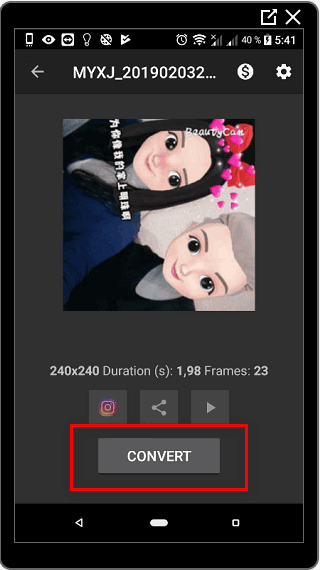
- Espere a que finalice el proceso o publique inmediatamente en Instagram
Para colocar archivos editados desde la Galería, necesita Agregue usando el botón Crear publicación. Será publicado en calidad de video, usando la barra de herramientas puede seleccionar duración del clip, agregue un filtro.
Puede buscar GIF en Instagram a través de la correspondiente hashtag: gif. Los resultados son ejemplos. videos cortos que no duran más de cinco segundos.
Cómo publicar un gif en Instagram
Con las últimas actualizaciones, la publicación de GIF en persona mensajes y conversaciones.
Para enviar una animación a un amigo:
- Vaya a Directo: elija un interlocutor.
- Un icono con más
- Entre las opciones para “GIF” está encontrar el archivo.

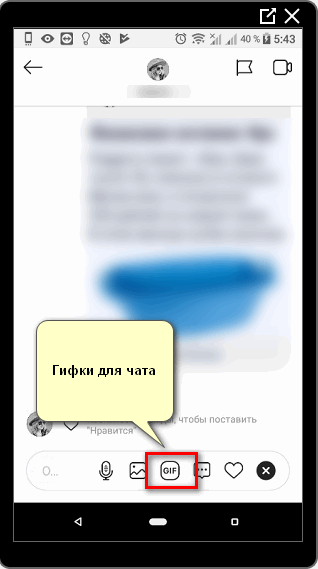
- Enviar como un mensaje regular.
-> Как удалить историю в Инстаграм
Aparecerá una imagen animada en el chat, sin firmas. A Para crear y colocar el GIF, debe descargar Boomerang. Con su ayuda los usuarios pueden disfrutar de videos cortos que se parecen a animaciones. Además, la función se encuentra en el Historial, pero descargar el video no está funcionará
La aplicación está disponible en teléfonos inteligentes basados en Android e iOS. En Las características estándar incluyen video de desplazamiento inverso.
Para hacer un video en Boomerang:
- Descargue e instale la aplicación.
- Comience a grabar, haga cualquier movimiento.

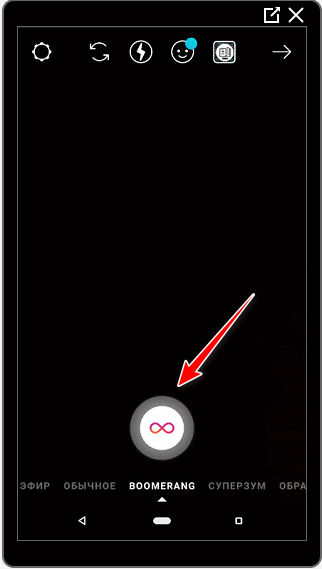
- Guardar en el teléfono o enviar a la página social la red
La duración máxima del video es de tres segundos. Establecer para repetir automáticamente la animación. Guarde el GIF de Puede instagram a través de la configuración del historial haciendo clic en el botón Guardar.
Para transferir archivos a un dispositivo móvil:
- Crea una animación y publica en Historias.
- Vaya al “Archivo histórico” – haga clic en uno nuevo video
- Tres puntos a continuación: guardar.
El método es útil para aquellos usuarios que crean animaciones a través de Las historias de Boomerang. Para no perder la imagen o el video en Además, se puede archivar.
Por qué el GIF no funciona en Instagram
Si no se muestra GIF al colocar la imagen en el Historial, significa:
- La aplicación no ha sido actualizada;
- falla técnica del lado de la red social;
- el dispositivo móvil no admite nuevas versiones Instagram
Los gifs estuvieron bloqueados por un tiempo y faltaban propietarios de iPhone y Android. Después de la actualización en octubre de 2018 La característica se agregó nuevamente a la red social.
Para instalar una nueva versión de la aplicación, debe ir a la tienda Contenido de AppStore o PlayMarket. En la barra de búsqueda ingrese el nombre y Haz clic en el botón Actualizar. Si ella está ausente, significa que el teléfono inteligente ya no admite nuevas versiones.
Puedes subir el GIF a Instagram solo a través del archivo de video. Animación no se admite al publicar en el feed debido a baja calidad y retraso en la reproducción de cuadros.
Dependiendo de la velocidad de Internet y la potencia del dispositivo, diferentes teléfonos GIF pueden correr demasiado rápido o lento. Por esta razón, la animación no está disponible en muchas redes sociales y disponible solo en el “Documento” sin automático reproducción